Inclusión de la función MMS en el iPhone y configurar el trabajo

- 1476
- 343
- Elsa Navarro
Apple ocupa con confianza posiciones principales entre los desarrolladores de equipos modernos. Computadoras portátiles, tabletas, teléfonos inteligentes: cualquier posición de esta compañía merece solo elogios y respeto. IOS OS, que es responsable del trabajo del iPhone, proporciona a sus usuarios una interfaz conveniente, asequible y simple, que todos pueden entender. Sin embargo, tomando un dispositivo nuevo en sus manos por primera vez, puede confundirse rápidamente en varias opciones. Cómo lidiar con esto y configurar correctamente la función MMS en el iPhone? Vamos a resolverlo más detallado!

Configuración de MMS
En cualquier iPhone, puede configurar una función conveniente y útil de enviar mensajes MMS. La única característica es que aquí se llama completamente diferente a los teléfonos ordinarios, y el procedimiento de configuración también es diferente. Dependiendo del modelo (x, 8, 7, 6s, 5s) los parámetros pueden diferir.
Los modelos modernos de teléfonos inteligentes reciben la configuración proporcionada por el operador: automáticamente. Si tiene dos o más tarjetas SIM, entonces la configuración debe llevarse a cabo para cada una por separado, manualmente.
Si envía un multimedia con un informe a un número que no admite esta tecnología, o no se activa en los parámetros del teléfono, entonces el destinatario solo verá la parte de texto de la letra y el enlace. Habiendo abierto la dirección web, podrá ver la parte inaccesible de MMS-KI.
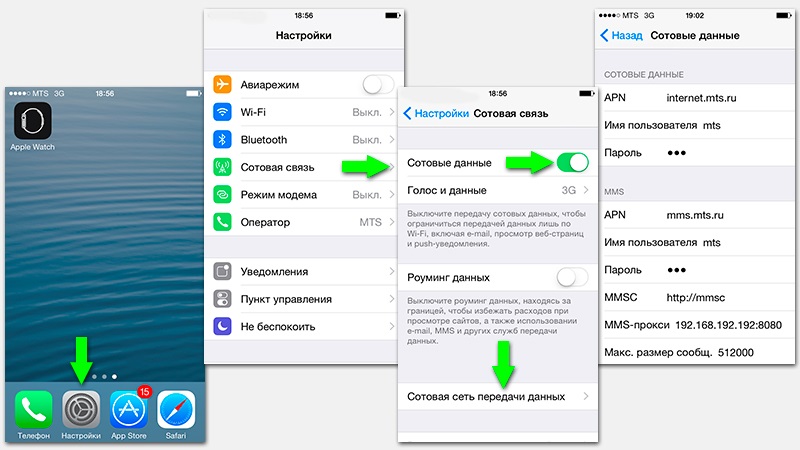
Por ejemplo, para el iPhone 4/5, el procedimiento se ve así:
- Vaya al punto "Configuración".
- Seleccione "Comunicación celular".
- Encienda el parámetro "Datos de celda" (simplemente mueva el botón flotante al lado derecho).
- Ingrese la red de transferencia de datos celulares.
Para modelos más nuevos, el algoritmo de configuración será ligeramente diferente, pero ligeramente. Para activar esta función en el iPhone 6, realice las siguientes operaciones:
- Iniciar "Configuración" utilizando un acceso directo, o de otra manera conveniente para usted.
- Haga clic en el elemento "básico" en el menú superior.
- Encuentra la "red" y vaya allí. Aquí es necesario habilitar la transmisión de datos celulares moviendo el control deslizante hacia la derecha.
- Abra la sección "Red de transferencia de datos celulares".
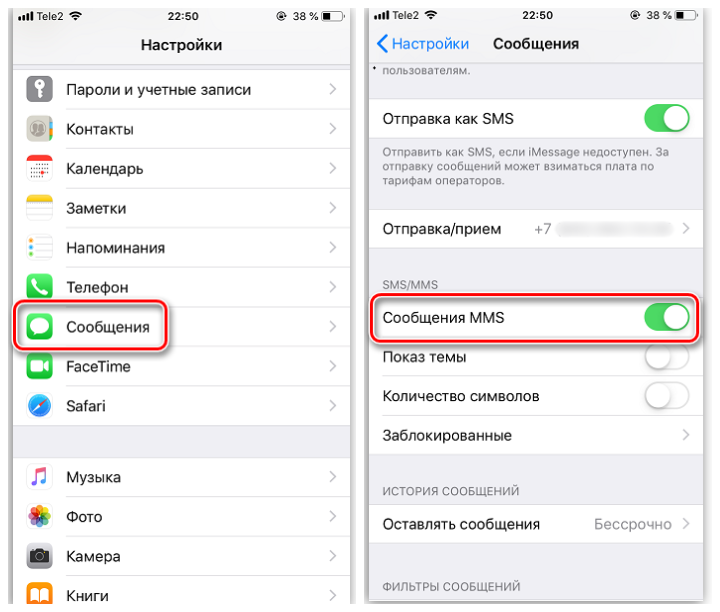
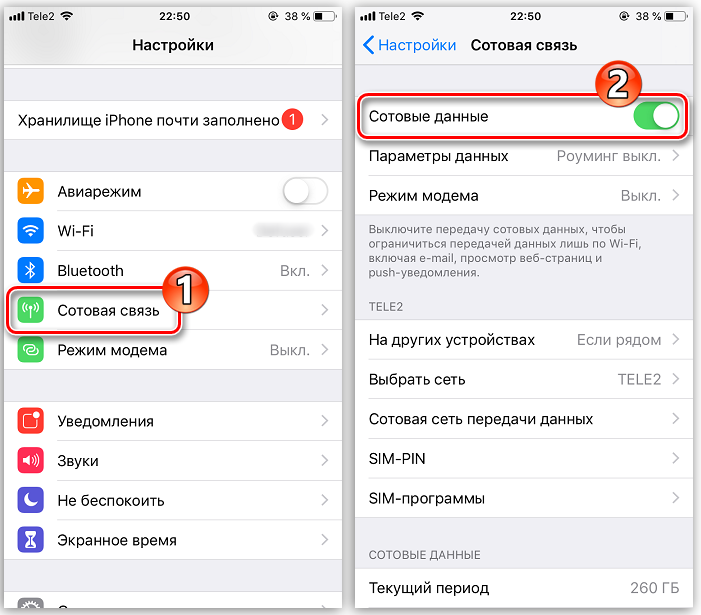
Para encender el MMS en el iPhone 7, necesita:
- Abra la aplicación "Configuración", que se encuentra en la pantalla de trabajo de iPhone.
- Vaya a la sección "Comunicación celular".
- Vaya a la "Red de base de datos celular"
- Complete los campos: APN, contraseña, MMSC, proxy MMS y URL MMS Uaprof. Si es necesario, ingrese los datos en la subsección del "modo módem".
Si tiene un Modelo X de iPhone, para habilitar la función de los mensajes multimedia, debe usar las siguientes instrucciones:
- Ir a la configuración".
- Abra "Mensajes". Active la función de enviar mensajes MMS moviendo el interruptor al lado derecho.
- Regrese a "Configuración".
- Seleccione el elemento "Comunicación de celda", que se encuentra inmediatamente después de "Bluetooth" y tiene un icono de antena con señales.
- Vaya a la "Configuración celular" y seleccione "Comunicaciones celulares de la transferencia de datos" aquí ".
- Complete la información necesaria en los campos solicitados para ingresar, o use el botón "Establecer sintonizadores" para restaurar los parámetros MMS de forma predeterminada.
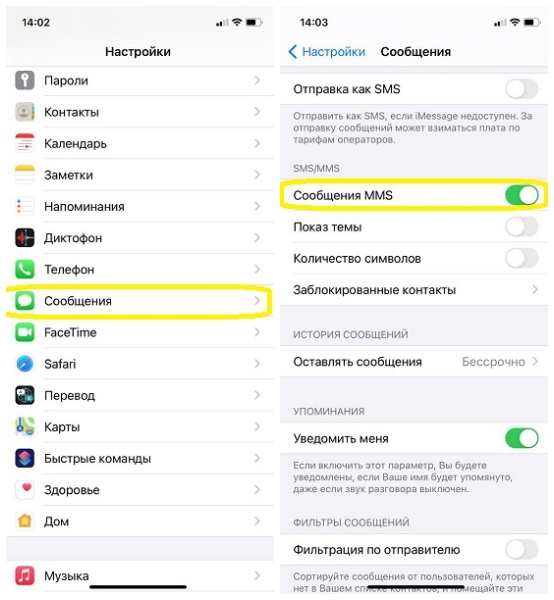
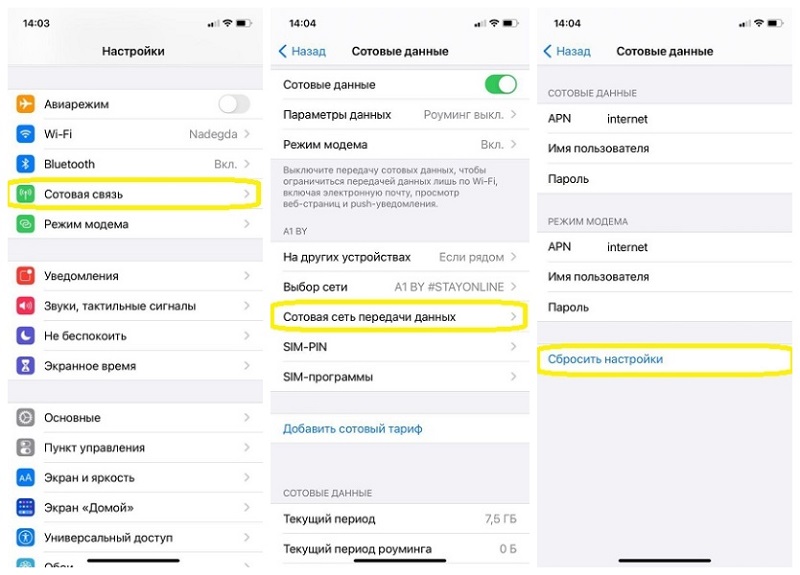
Para el iPhone 11, debe habilitar el envío de MMS en parámetros de teléfonos inteligentes. Para hacer esto, actúe de acuerdo con estas instrucciones:
- Aplicación de la aplicación "Configuración". Aquí, debe elegir "mensajes".
- Encienda el parámetro "Mensaje MMS", que se encuentra en un bloque con el nombre MMS/SMS.
- El teléfono inteligente inteligente cargará automáticamente todos los parámetros necesarios proporcionados por su operador móvil. Por lo tanto, llenar manualmente los campos de los parámetros de MMS no tendrá que.
Aquí es necesario presentar la información proporcionada por el operador cuyos servicios usan. Puede encontrar dicha configuración en el recurso oficial de la empresa. El equipo generalmente determina el operador automáticamente, después de lo cual "se detiene" los campos deseados para MMS e Internet en la configuración.
Si los MMS no se envían automáticamente con los parámetros, intente ingresar todo manualmente.
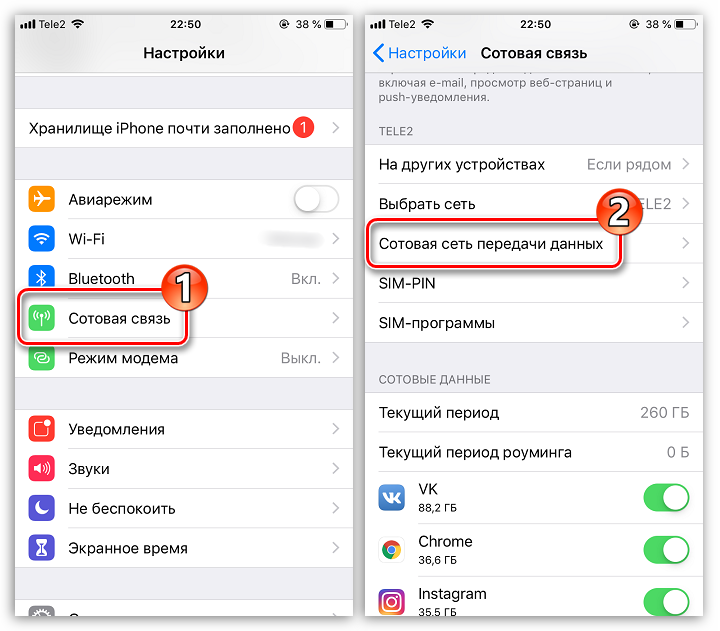
Para el operador YOTA:
- APN - MMS.yota;
- MMSC - MMSC: 8002;
- Tamaño de imagen - medio;
- No se requieren campos de nombre de usuario y contraseña.
Si utiliza los servicios de MTS Moscú, le recomendamos presentar lo siguiente:
- Nombre de usuario - MTS;
- APN - MMS.Mts.Ru;
- Proxy - 9201;
- Mmsc - https: // mmsc;
- Tamaño de imagen - medio;
- Contraseña - MTS.
Para todos los que usan una tarjeta SIM de un megáfono en su iPhone 5s, le recomendamos que ingrese al "MMS" en el campo APN, y en el poder contrario - 10.10.10.10: 8080. El tamaño de la imagen se deja mejor por promedio, y la contraseña y los campos de inicio de sesión no se completan en absoluto.

Los propietarios de tarjetas de Biline Moscú pueden establecer las siguientes instrucciones:
- Nombre de usuario/contraseña - Beeline/Beeline;
- Proxy - 192.168.094.023: 8080;
- El tamaño de la figura es promedio;
- APN - MMS.Línea recta.freno.
La configuración finaliza en esto, verifique la exactitud de los datos ingresados y, hacia adelante, para que funcione!
Métodos de envío
Si logró encender el MMS en el iPhone 5S, intente enviar ese mensaje. Recuerde, al enviar, debe elegir archivos que no excederán los 300 kb (este peso es instalado por la mayoría de los operadores móviles). Además, esta regla se aplica a fotografías (dos o tres imágenes) y video (video que dura 20-45 segundos).
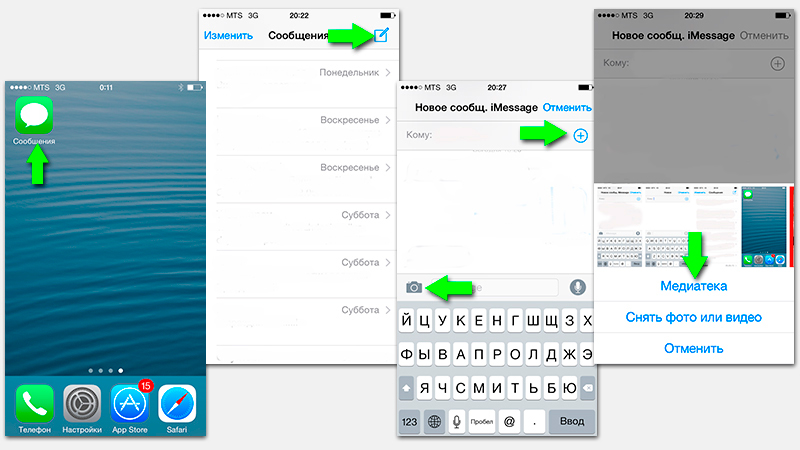
Hay varias formas de hacer esto, considere cada una de ellas con más detalle.
Primer método:
- Abra la carpeta "Mensajes" en el producto de escritorio.
- Haga clic en la hoja de papel y la hoja de bolígrafo/lápiz.
- Seleccione el Directoree en el menú de creación de mensajes, haga clic en el icono en el que puede ver la cámara.
- Recoja el archivo requerido en los medios.
- Haga clic en "Tomar una foto o video" si necesita guardar algo en modo en tiempo real.
- Hacer una firma si es necesario.
- Haga clic en "Enviar".
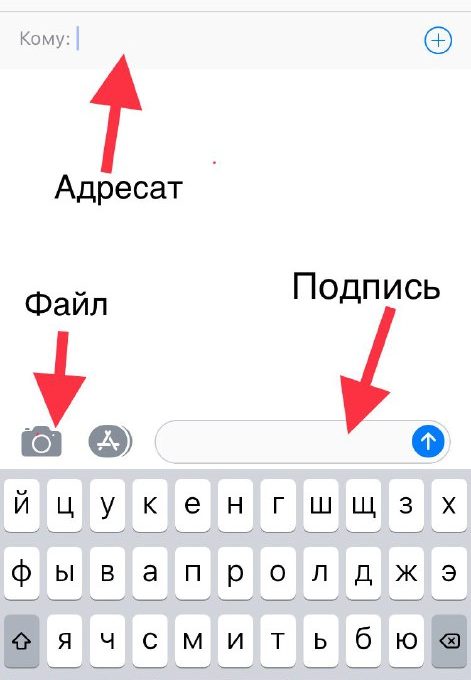
El envío de MMS desde el modelo de iPhone 7 o 7 Plus se lleva a cabo de la siguiente manera:
- Vaya a la aplicación "Mensajes", que mostrará una lista de todos los SMS entrantes y salientes, así como multimedia MMS.
- En la esquina superior derecha hay un botón con un lápiz y notas, haga clic en él.
- Ahora necesita completar el formulario de crear una carta. En el campo "quién" ingresamos el número de teléfono móvil, la identificación de Apple o el nombre del contacto, a quién se abordará su mensaje. Si el contacto se guarda en su dispositivo, se puede seleccionar fácilmente haciendo clic en un Blue Plus, ubicado en la misma línea.
- Cerca del campo de entrada SMS/MMS hay teclas para adjuntar elementos multimedia, videos o fotos (imágenes estáticas o GIF). Adjuntar los archivos necesarios.
- Cuando el mensaje está diseñado y listo, solo permanece para enviarlo al destinatario, haciendo clic en "↑".
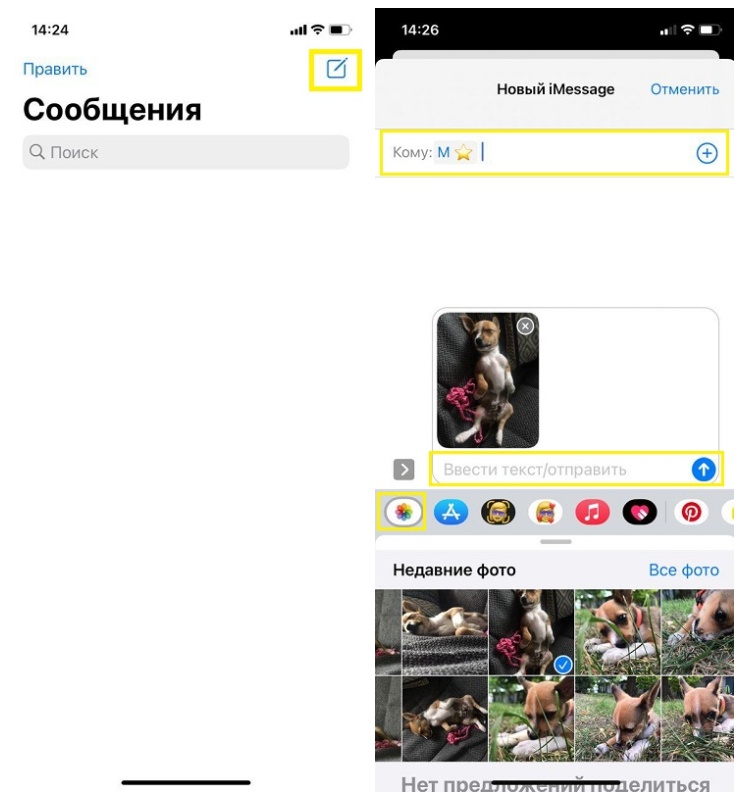
Esta instrucción es adecuada para modelos de versión X y superior. Actuamos de manera similar:
- Vamos a la aplicación estándar "Mensajes".
- Ahora necesita crear una nueva carta haciendo clic en el botón con un bolígrafo y un folleto.
- Elija quién debe entregar el futuro MMS completando el formulario en la parte superior.
- Descargue el texto de Media de iPhone, agregue el texto y haga clic en el botón de envío de mensajes que parece una flecha en un círculo.
El segundo método
Este método no se usa tan a menudo. El mensaje en este caso se envía en el proceso de crear una imagen desde una cámara. Entonces:
- toma una foto;
- Haga clic en la fotografía que logró hacer;
- Al implementar la pantalla completa a continuación, puede ver la flecha. Al presionar esta flecha, puede enviar inmediatamente la imagen a otro destinatario.
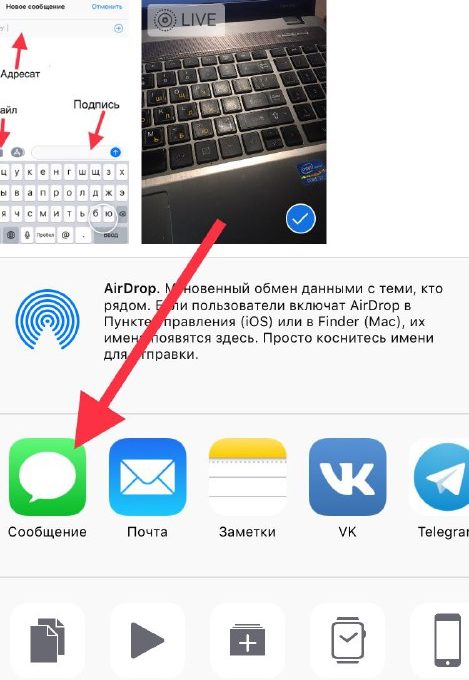
El tercer método
En este caso, MMS se puede enviar directamente desde la galería. Para hacer esto, es importante estar en la carpeta "Foto" y elegir un video o imagen para enviar (marque los archivos con banderas). A continuación, haga clic en el icono a continuación y seleccione "Mensaje". En la última etapa, el texto, se agrega el destinatario, después de lo cual se realiza el envío.
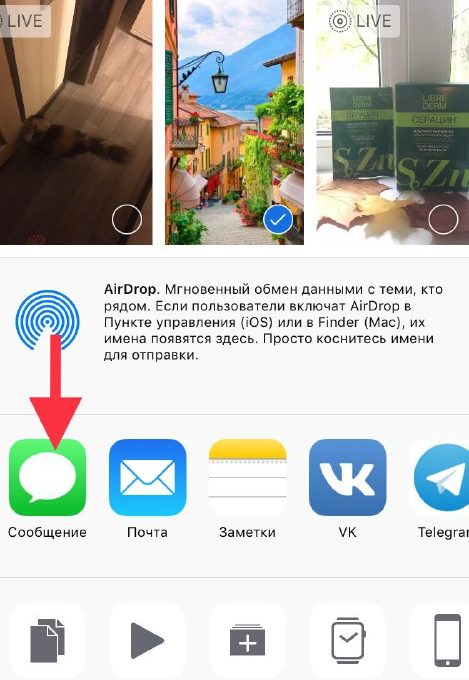
Curiosamente, varios operadores establecen el tamaño máximo de archivo posible para el envío, no es más de 1 megabyte. A menudo la primera vez que no es posible enviar una imagen en tamaño de más de 1-2 megabytes, le recomendamos que repita el intento nuevamente.
Tenga en cuenta que a veces, después de cambiar la configuración, debe reiniciar el dispositivo.
- « Cómo ver canales de televisión a través de Internet en un televisor con una función de televisión inteligente de forma gratuita
- Reinicio espontáneo de la computadora »

